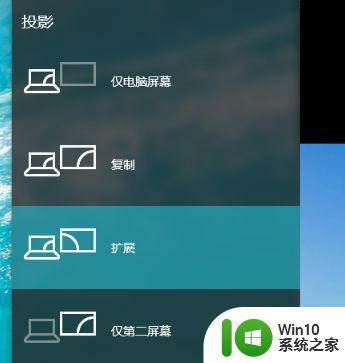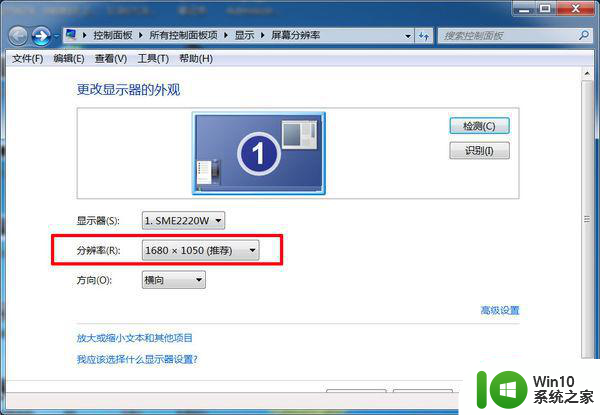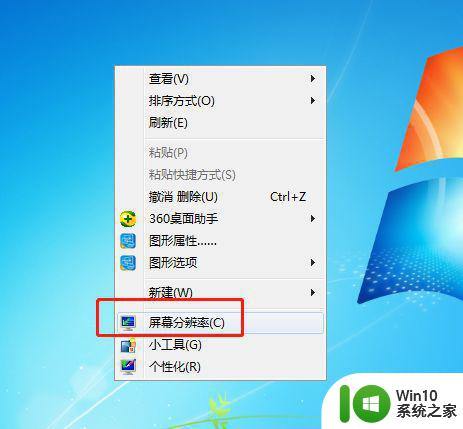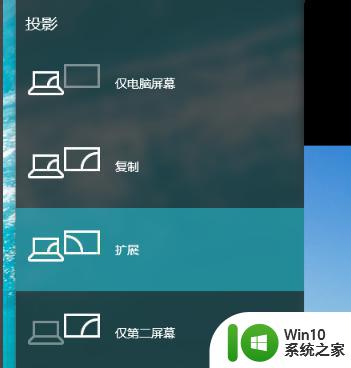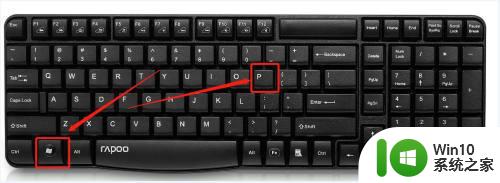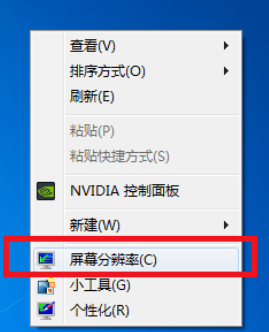win7电脑没有方向选项怎么更改竖屏显示 win7电脑如何设置竖屏显示
Win7电脑在使用过程中,有时候我们可能会遇到屏幕显示不正常的问题,比如没有方向选项无法更改成竖屏显示,这种情况下,我们需要进行一些设置来调整屏幕方向。接下来就让我们一起来了解一下Win7电脑如何设置竖屏显示吧。通过简单的操作,我们就可以轻松地调整屏幕显示方式,让我们的电脑更加适应我们的使用习惯。
解决方法:
1、对于intel显卡(无论是集成显卡还是独立显卡)均可以按“ctrl”+“alt”+方向键组合切换。
ctrl+alt+向上:正常显示
ctrl+alt+向左:向左旋转90度
ctrl+alt+向下:旋转180度
ctrl+alt+向右:向右旋转90度
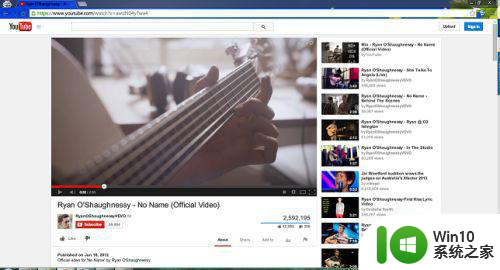
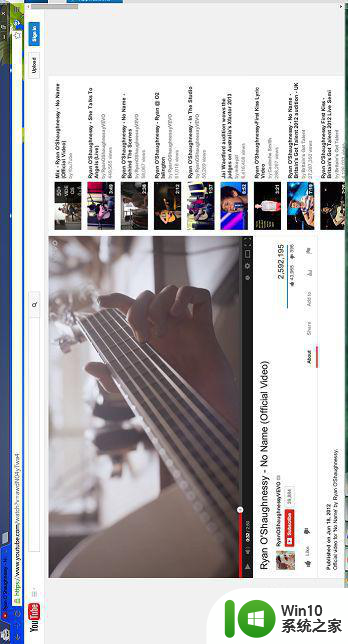
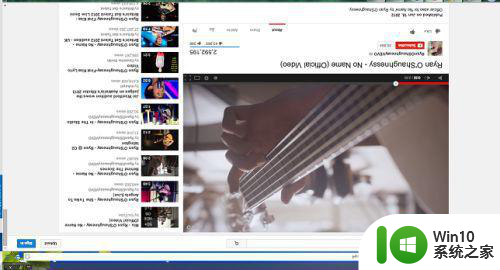
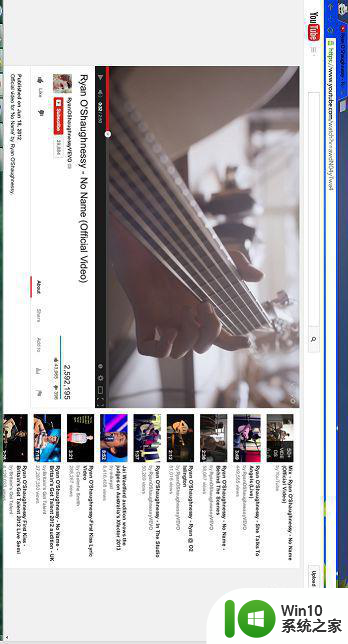
2、对于所有显卡,均可在桌面上点击鼠标右键,点击选择“屏幕分辨率”。
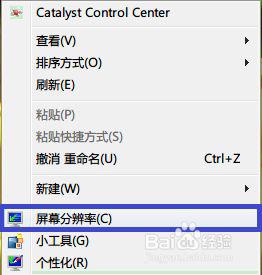
3、在“屏幕分辨率”窗口,点击“方向(O)”左面的箭头,选择相应的选项,并点击“确定”。

4、对于Nvidia显卡,则可以按一下键盘上“Windows徽标键”或者直接点击屏幕左下角“Windows徽标键”,并输入“nvidia”,然后在上面点击选择“NVIDIA控制面板”。亦可直接打开“控制面板”,然后选择“NVIDIA控制面板”
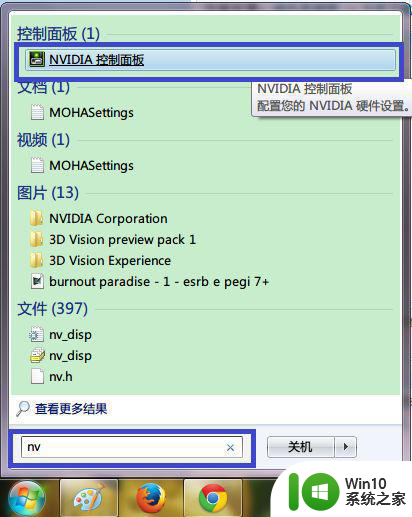
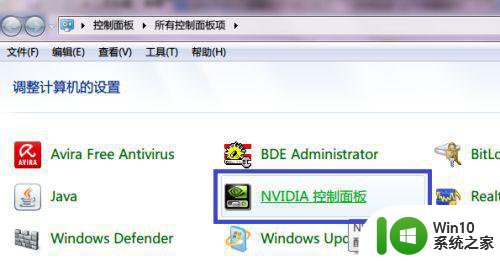
5、打开“NVIDIA控制面板”后,点击左侧“显示”项下面的“旋转显示器”,然后在右面“选择方向”里选择相应选项。亦可直接点击右上角的“恢复默认设置”,默认为“横向”。
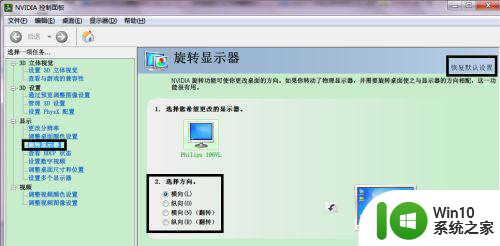
以上就是win7电脑没有方向选项怎么更改竖屏显示的全部内容,还有不清楚的用户就可以参考一下小编的步骤进行操作,希望能够对大家有所帮助。